2016 OPEL ASTRA K infotainment
[x] Cancel search: infotainmentPage 27 of 159

Grunnleggende betjening27
Legg inn en firesifret kode og velg
Enter . Talltastaturet vises på nytt.
Bekreft den første inntastingen ved å
legge inn den firesifrede koden på
nytt og velg Lås. Systemet låses.
Låse opp systemet
Slå på Infotainment. Et talltastatur vi‐
ses.Legg inn den aktuelle firesifrede ko‐
den og velg Lås opp. Systemet låses
opp.
Glemt PIN-kode
Kontakt et verksted hvis du trenger å gjenopprette den opprinnelige PIN-koden.
Display Trykk HOME og velg så
INNSTILLINGER .
Rull gjennom listen, og velg Display.Modus
Velg Modus for å gå til den tilhørende
undermenyen.
Velg Dag eller Natt avhengig av lys‐
forholdene ute.
Hvis du velger Auto, justeres visnin‐
gen automatisk.
Kalibrere berøringsskjermen
Velg Kalibrere touchscreen for å gå til
den tilhørende undermenyen.
Page 31 of 159
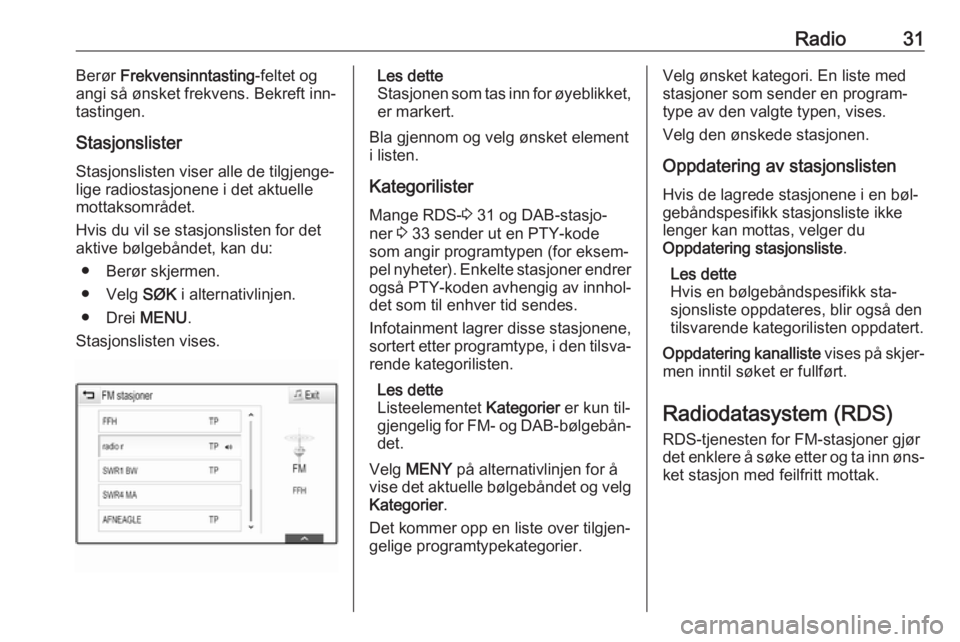
Radio31Berør Frekvensinntasting -feltet og
angi så ønsket frekvens. Bekreft inn‐
tastingen.
Stasjonslister Stasjonslisten viser alle de tilgjenge‐
lige radiostasjonene i det aktuelle
mottaksområdet.
Hvis du vil se stasjonslisten for det
aktive bølgebåndet, kan du:
● Berør skjermen.
● Velg SØK i alternativlinjen.
● Drei MENU.
Stasjonslisten vises.Les dette
Stasjonen som tas inn for øyeblikket, er markert.
Bla gjennom og velg ønsket element
i listen.
Kategorilister Mange RDS- 3 31 og DAB-stasjo‐
ner 3 33 sender ut en PTY-kode
som angir programtypen (for eksem‐
pel nyheter). Enkelte stasjoner endrer også PTY-koden avhengig av innhol‐
det som til enhver tid sendes.
Infotainment lagrer disse stasjonene,
sortert etter programtype, i den tilsva‐ rende kategorilisten.
Les dette
Listeelementet Kategorier er kun til‐
gjengelig for FM- og DAB-bølgebån‐
det.
Velg MENY på alternativlinjen for å
vise det aktuelle bølgebåndet og velg
Kategorier .
Det kommer opp en liste over tilgjen‐
gelige programtypekategorier.Velg ønsket kategori. En liste med
stasjoner som sender en program‐
type av den valgte typen, vises.
Velg den ønskede stasjonen.
Oppdatering av stasjonslisten
Hvis de lagrede stasjonene i en bøl‐
gebåndspesifikk stasjonsliste ikke
lenger kan mottas, velger du
Oppdatering stasjonsliste .
Les dette
Hvis en bølgebåndspesifikk sta‐
sjonsliste oppdateres, blir også den
tilsvarende kategorilisten oppdatert.
Oppdatering kanalliste vises på skjer‐
men inntil søket er fullført.
Radiodatasystem (RDS) RDS-tjenesten for FM-stasjoner gjør
det enklere å søke etter og ta inn øns‐ ket stasjon med feilfritt mottak.
Page 32 of 159
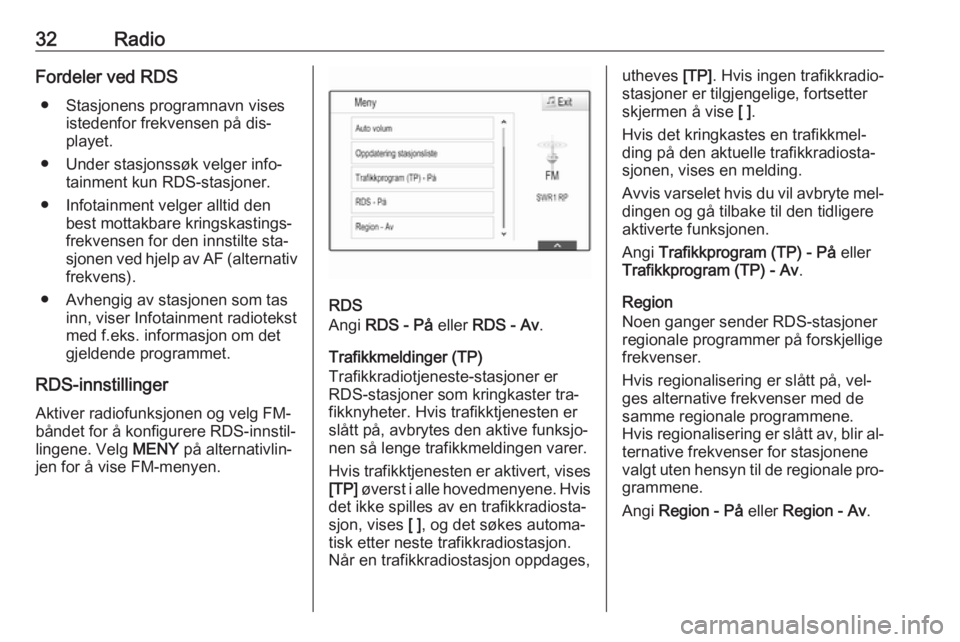
32RadioFordeler ved RDS● Stasjonens programnavn vises istedenfor frekvensen på dis‐
playet.
● Under stasjonssøk velger info‐ tainment kun RDS-stasjoner.
● Infotainment velger alltid den best mottakbare kringskastings‐
frekvensen for den innstilte sta‐
sjonen ved hjelp av AF (alternativ frekvens).
● Avhengig av stasjonen som tas inn, viser Infotainment radiotekst
med f.eks. informasjon om det
gjeldende programmet.
RDS-innstillinger Aktiver radiofunksjonen og velg FM-
båndet for å konfigurere RDS-innstil‐
lingene. Velg MENY på alternativlin‐
jen for å vise FM-menyen.
RDS
Angi RDS - På eller RDS - Av .
Trafikkmeldinger (TP)
Trafikkradiotjeneste-stasjoner er
RDS-stasjoner som kringkaster tra‐
fikknyheter. Hvis trafikktjenesten er
slått på, avbrytes den aktive funksjo‐
nen så lenge trafikkmeldingen varer.
Hvis trafikktjenesten er aktivert, vises [TP] øverst i alle hovedmenyene. Hvis
det ikke spilles av en trafikkradiosta‐
sjon, vises [ ], og det søkes automa‐
tisk etter neste trafikkradiostasjon.
Når en trafikkradiostasjon oppdages,
utheves [TP]. Hvis ingen trafikkradio‐
stasjoner er tilgjengelige, fortsetter
skjermen å vise [ ].
Hvis det kringkastes en trafikkmel‐ ding på den aktuelle trafikkradiosta‐
sjonen, vises en melding.
Avvis varselet hvis du vil avbryte mel‐
dingen og gå tilbake til den tidligere
aktiverte funksjonen.
Angi Trafikkprogram (TP) - På eller
Trafikkprogram (TP) - Av .
Region
Noen ganger sender RDS-stasjoner
regionale programmer på forskjellige
frekvenser.
Hvis regionalisering er slått på, vel‐
ges alternative frekvenser med de
samme regionale programmene.
Hvis regionalisering er slått av, blir al‐
ternative frekvenser for stasjonene
valgt uten hensyn til de regionale pro‐ grammene.
Angi Region - På eller Region - Av .
Page 33 of 159
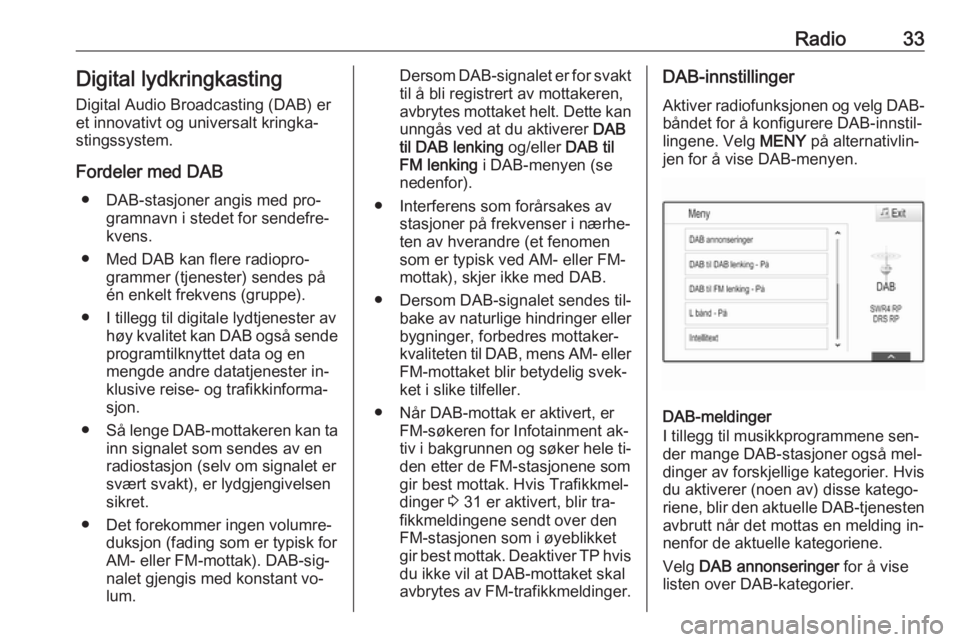
Radio33Digital lydkringkasting
Digital Audio Broadcasting (DAB) er et innovativt og universalt kringka‐
stingssystem.
Fordeler med DAB ● DAB-stasjoner angis med pro‐ gramnavn i stedet for sendefre‐
kvens.
● Med DAB kan flere radiopro‐ grammer (tjenester) sendes på
én enkelt frekvens (gruppe).
● I tillegg til digitale lydtjenester av høy kvalitet kan DAB også sendeprogramtilknyttet data og en
mengde andre datatjenester in‐
klusive reise- og trafikkinforma‐
sjon.
● Så lenge DAB-mottakeren kan ta
inn signalet som sendes av en
radiostasjon (selv om signalet er svært svakt), er lydgjengivelsensikret.
● Det forekommer ingen volumre‐ duksjon (fading som er typisk for
AM- eller FM-mottak). DAB-sig‐
nalet gjengis med konstant vo‐
lum.Dersom DAB-signalet er for svakt til å bli registrert av mottakeren,
avbrytes mottaket helt. Dette kan
unngås ved at du aktiverer DAB
til DAB lenking og/eller DAB til
FM lenking i DAB-menyen (se
nedenfor).
● Interferens som forårsakes av stasjoner på frekvenser i nærhe‐
ten av hverandre (et fenomen
som er typisk ved AM- eller FM-
mottak), skjer ikke med DAB.
● Dersom DAB-signalet sendes til‐ bake av naturlige hindringer ellerbygninger, forbedres mottaker‐
kvaliteten til DAB, mens AM- eller
FM-mottaket blir betydelig svek‐
ket i slike tilfeller.
● Når DAB-mottak er aktivert, er FM-søkeren for Infotainment ak‐
tiv i bakgrunnen og søker hele ti‐
den etter de FM-stasjonene som
gir best mottak. Hvis Trafikkmel‐ dinger 3 31 er aktivert, blir tra‐
fikkmeldingene sendt over den
FM-stasjonen som i øyeblikket
gir best mottak. Deaktiver TP hvis
du ikke vil at DAB-mottaket skal
avbrytes av FM-trafikkmeldinger.DAB-innstillinger
Aktiver radiofunksjonen og velg DAB-
båndet for å konfigurere DAB-innstil‐
lingene. Velg MENY på alternativlin‐
jen for å vise DAB-menyen.
DAB-meldinger
I tillegg til musikkprogrammene sen‐
der mange DAB-stasjoner også mel‐
dinger av forskjellige kategorier. Hvis du aktiverer (noen av) disse katego‐riene, blir den aktuelle DAB-tjenesten
avbrutt når det mottas en melding in‐
nenfor de aktuelle kategoriene.
Velg DAB annonseringer for å vise
listen over DAB-kategorier.
Page 38 of 159

38Eksterne enheterEksterne enheterGenerell informasjon .................... 38
Spille lyd ...................................... 39
Spille filmer .................................. 40
Bruke
smarttelefonapplikasjoner ............41Generell informasjon
Det er en AUX- og USB-kontakt på
midtkonsollen for tilkobling av eks‐
terne enheter.
På baksiden av midtkonsollen er det
to USB-kontakter som bare er for la‐
ding av enheter.
Les dette
Kontaktene må alltid holdes rene og
tørre.
AUX-inngang
Det er mulig å koble for eksempel en
iPod eller en annen tilbehørsenhet til
AUX-inngangen.
Infotainment kan spille musikkfiler fra disse enhetene.
Ved tilkobling til AUX-inngangen
overføres lydsignalet fra tilbehørsen‐
heten via infotainments høyttalere.
Volum- og toneinnstillingene kan ju‐
steres via Infotainment. Alle andre
betjeningsfunksjoner må utføres fra
tilbehørsenheten.Koble til / koble fra en enhet
Bruk følgende ledning for å koble til‐
behørsenheten til infotainments AUX- inngang:
3-polet for lydkilde.
Hvis du vil koble fra AUX-enheten,
velg en annen funksjon og fjern så
AUX-enheten.
USB-kontakt
MP3-spiller, USB-stasjon, iPod eller smarttelefon kan kobles til USB-kon‐
takten.
Infotainment kan spille musikkfiler og
filmer fra disse enhetene.
Når enheten er koblet til USB-kontak‐ ten, kan enhetene som er nevnt over,
betjenes via betjeningselementene
og menyene i Infotainment.
Les dette
Ikke alle MP3-spillere, USB-stasjo‐
ner, iPod-modeller eller smarttelefo‐
ner støttes av Infotainment. Kontrol‐
ler kompatibilitetslisten på nettstedet
ditt.
Page 39 of 159
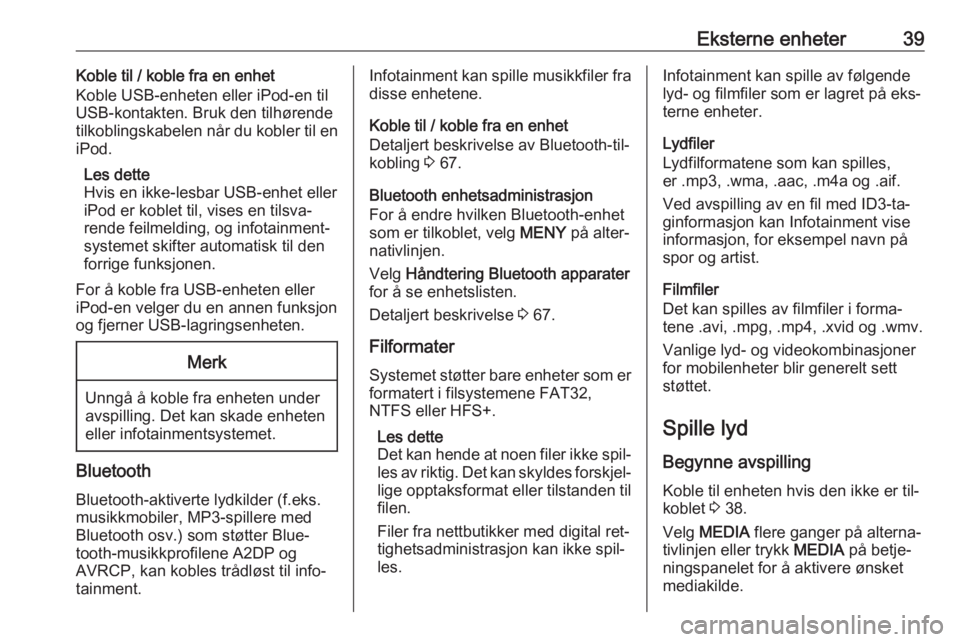
Eksterne enheter39Koble til / koble fra en enhet
Koble USB-enheten eller iPod-en til USB-kontakten. Bruk den tilhørendetilkoblingskabelen når du kobler til en
iPod.
Les dette
Hvis en ikke-lesbar USB-enhet eller
iPod er koblet til, vises en tilsva‐
rende feilmelding, og infotainment‐
systemet skifter automatisk til den
forrige funksjonen.
For å koble fra USB-enheten eller
iPod-en velger du en annen funksjon
og fjerner USB-lagringsenheten.Merk
Unngå å koble fra enheten under
avspilling. Det kan skade enheten
eller infotainmentsystemet.
Bluetooth
Bluetooth-aktiverte lydkilder (f.eks.
musikkmobiler, MP3-spillere med
Bluetooth osv.) som støtter Blue‐
tooth-musikkprofilene A2DP og
AVRCP, kan kobles trådløst til info‐
tainment.
Infotainment kan spille musikkfiler fra disse enhetene.
Koble til / koble fra en enhet
Detaljert beskrivelse av Bluetooth-til‐
kobling 3 67.
Bluetooth enhetsadministrasjon
For å endre hvilken Bluetooth-enhet
som er tilkoblet, velg MENY på alter‐
nativlinjen.
Velg Håndtering Bluetooth apparater
for å se enhetslisten.
Detaljert beskrivelse 3 67.
Filformater
Systemet støtter bare enheter som er
formatert i filsystemene FAT32,
NTFS eller HFS+.
Les dette
Det kan hende at noen filer ikke spil‐ les av riktig. Det kan skyldes forskjel‐
lige opptaksformat eller tilstanden til
filen.
Filer fra nettbutikker med digital ret‐
tighetsadministrasjon kan ikke spil‐
les.Infotainment kan spille av følgende
lyd- og filmfiler som er lagret på eks‐ terne enheter.
Lydfiler
Lydfilformatene som kan spilles,
er .mp3, .wma, .aac, .m4a og .aif.
Ved avspilling av en fil med ID3-ta‐
ginformasjon kan Infotainment vise
informasjon, for eksempel navn på
spor og artist.
Filmfiler
Det kan spilles av filmfiler i forma‐
tene .avi, .mpg, .mp4, .xvid og .wmv.
Vanlige lyd- og videokombinasjoner
for mobilenheter blir generelt sett
støttet.
Spille lyd Begynne avspilling Koble til enheten hvis den ikke er til‐koblet 3 38.
Velg MEDIA flere ganger på alterna‐
tivlinjen eller trykk MEDIA på betje‐
ningspanelet for å aktivere ønsket mediakilde.
Page 41 of 159

Eksterne enheter41Velg MEDIA flere ganger på alterna‐
tivlinjen eller trykk MEDIA for å akti‐
vere ønsket mediakilde.
Velg SØK og deretter MER. Velg
Videoer og deretter den ønskede film-
filen. Videoen spilles av.
Les dette
Videoer kan bare avspilles når par‐
keringsbremsen er aktivert.
Funksjonsknapper
Pause i avspillingen
Velg = for å lage pause i avspilling.
Velg l for å gjenoppta avspilling.
Hoppe til forrige eller neste fil
Velg t eller v for å spille av forrige
eller neste film-fil.
Eller du kan dreie MENU for å hoppe
til forrige eller neste filmfil.
Spole raskt forover eller bakover Berør og hold t eller v for å spole
forover eller bakover.
Eller flytt glideren på tidslinjen.
Videomeny
Velg MENY i alternativlinjen for å vise
videomenyen.
Bruke smarttelefonapplika‐ sjoner
Telefonprojeksjonsapplikasjonene
Apple CarPlay og Android Auto 1)
viser
valgte apper fra smarttelefonen på In‐
fotainmentskjermen og gjør det mulig å bruke dem direkte via Infotainment‐ betjeningen.
Hør med produsenten av enheten om
denne funksjonen er kompatibel med smarttelefonen din, og om denne ap‐
plikasjonen er tilgjengelig i landet ditt.Laste ned appen
Avhengig av smarttelefonen kan det
være nødvendig å laste ned applika‐
sjonen til smarttelefonen først.
Androidtelefon: Last ned Android
Auto-appen til smarttelefonen fra
Google Play store.
iPhone: Det trengs ingen ekstra app
for å bruke Apple CarPlay. Undersøk
på produsentens nettside om Apple
CarPlay er tilgjengelig for din smart‐
telefon.
Aktivere telefonprojeksjon i
innstillingsmenyen
Trykk på ; for å vise startskjermen,
og velg deretter INNSTILLINGER .
Rull gjennom listen og velg
Apple CarPlay eller Android Auto for
å vise en undermeny.
Kontroller at den aktuelle applikasjo‐
nen er aktivert.1) Funksjonen var ikke tilgjengelig da dette gikk i trykken.
Page 42 of 159

42Eksterne enheterLes dette
Hvis telefonprojeksjon er deaktivert,
kan du bare bruke USB-kontakten til
lading av mobilenheten.
For å vise en liste over alle enheter
som er registrert for denne funksjo‐
nen, velg Administrere enheter .
Koble til mobiltelefonen
Koble smarttelefonen til USB-kontak‐ ten 3 38.
Les dette
Applikasjonen kan starte automatisk ved tilkobling.
Starte telefonprojeksjon
For å starte telefonprojeksjonen,
trykk ; og velg PROJEKSJON .
Les dette
Hvis applikasjonen gjenkjennes av
Infotainment, kan app-ikonet skifte til
Apple CarPlay eller Android Auto .
For å starte funksjonen, kan du også
trykke og holde ; i noen sekunder.
Telefonprojeksjonsskjermen som vi‐
ses avhenger av smarttelefonen og
programvareversjonen.Gå tilbake til
Infotainmentskjermen
Trykk ;.